WinZip是一款功能强大的压缩解压工具,适用于各种场景和需求。该软件支持多种压缩格式,包括ZIP、RAR、7Z、TAR和GZ等,用户可以根据需要选择最适合的压缩格式,以实现最佳的文件压缩效果。并且该软件还拥有着最为先进的AES-256加密技术,支持密码保护功能,用户可以为特定的压缩文件设置密码,防止未经授权的访问,确保用户的文件在压缩和传输过程中得到充分保护。有需要的朋友不妨下载试试吧!
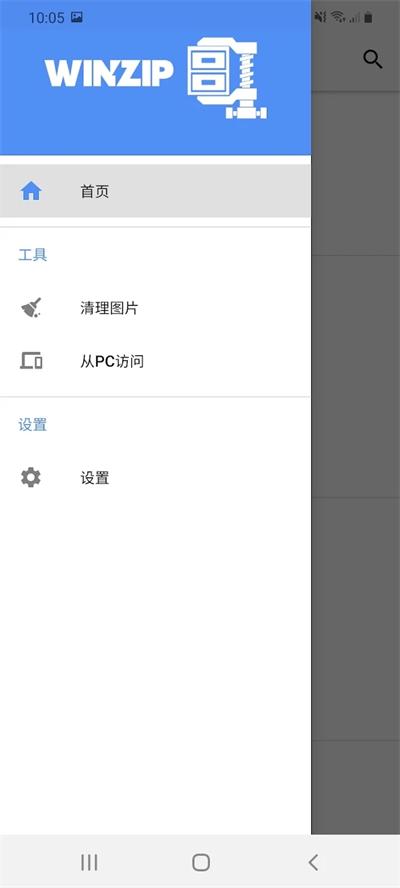
功能介绍
1、只需轻轻一按就能解压当前流行的绝大部分压缩文件类型, 包括.ZIP和.RAR。
2、快速浏览邮件压缩附件的内容。
3、将你的邮件附件打开并保存的WinZip统一管理的文档库中。
4、非常方便的浏览Zip文件中的图片与照片。
5、浏览你手机上的相册与音乐库。
6、通过iTunes或iTools上传文件到WinZip中,也可以通过iTunes或iTools导出。
7、支持上传或下载Dropbox,Google Drive,OneDrive和iCloud上的文件 (需升级至完整版)。
8、将文件以Zip格式压缩,或者以Zipx格式达到最大程度的压缩比 (需升级至完整版)。
9、压缩/备份iPhone上的文件至Dropbox,Google Drive,OneDrive和iCloud,释放存储空间 (需升级至完整版)。
10、解压并打开各种常用的文档类型,包括 .doc,.docx,.xls,.xlsx,.ppt,.pptx,.pages,.numbers,.key,.rtf,.pdf,.jpg,.png,.bmp,.gif,.tif等。
winzip手机版怎么压缩文件?
1、在本站下载打开软件,进入首界面,然后点击内存进入到存储页面,如图下所示:

2、在“内存”页面处,点击勾选需要压缩的文件;

3、勾选好需要压缩的文件后,点击右上角的压缩图标;

4、接着选择“内存”。如若右下角的“压缩”按钮为灰色,则说面需要压缩的文件没有选择目标目录;

5、将要压缩的文件压缩到图中红框处;

6、点击“压缩”——“确定”按钮即可:

7、ok,以上就是winzip使用教程。
winzip手机版怎么解压文件?
步骤1:要解压文件,点击压缩的文件,点击解压符号,都是跟压缩符号一样的。

步骤2:选择一个目录,例如我的文件,点击解压到这里

步骤3:那么此时软件将会把文件解压了的
常见问题
Q1:我使用WinZip用密码保护文件夹,但文件列表仍然可以查看,为什么?
A1:即使文件或文件夹被加密,仍然可以查看文件名(但不是文件内容)。因此,我们建议您避免在文件或文件夹名称中使用机密信息。例如,避免在文件或文件夹名称中使用帐号或ID号(例如社会保险号)。
Q2:我使用WinZip压缩JPEG,但大小没有太大的变化,为什么?
A2:为了尽可能多地压缩图片,而不损失任何照片质量,请在应用设置中选择Zipx(最佳方法)。此压缩方法检查每个文件,并选择最可能提供最佳压缩结果的压缩选项。
更新日志
v7.1.1版本
修复了WinZip从后台重新打开后会崩溃的问题
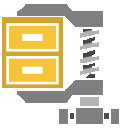
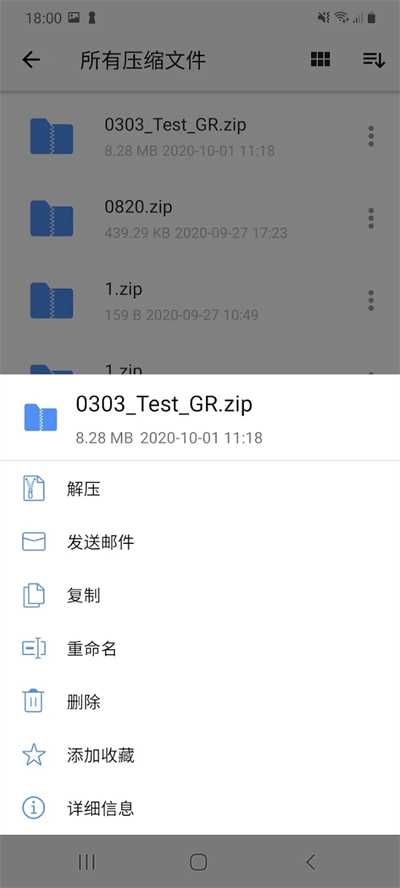
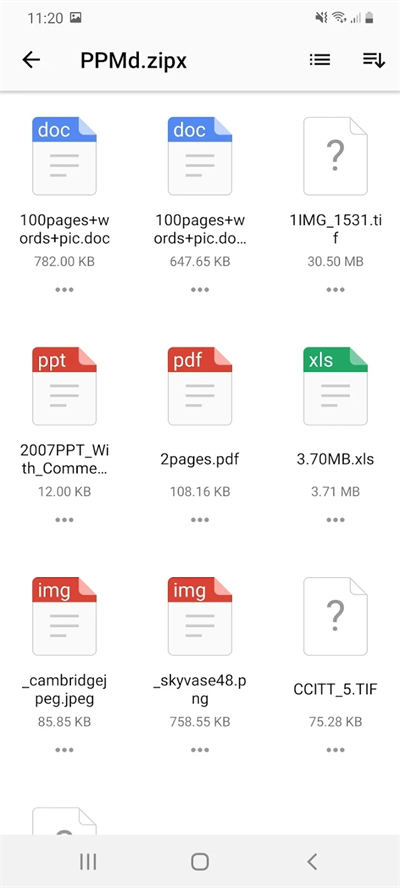
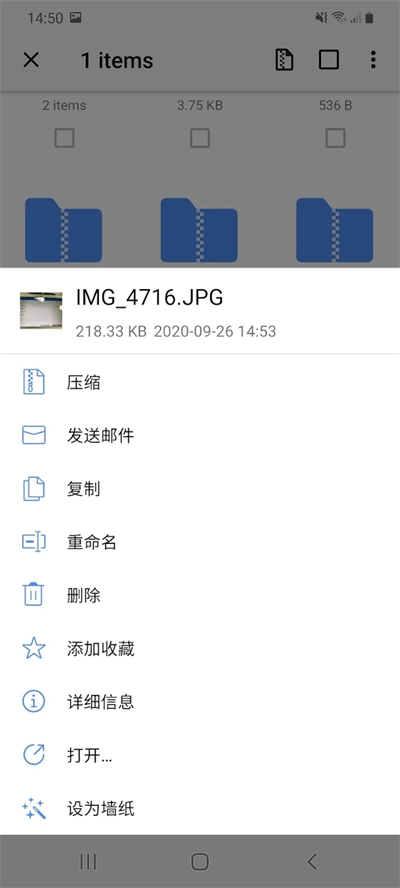
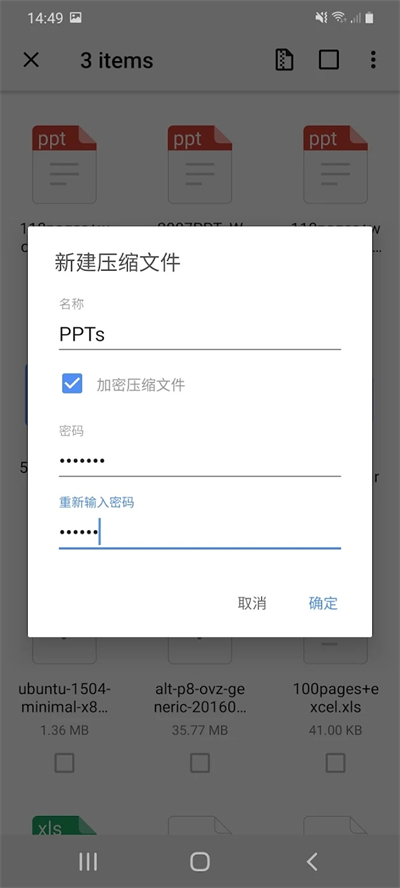
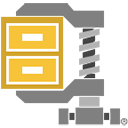








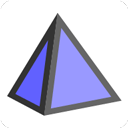 Geogebra3D计算器中文版
Geogebra3D计算器中文版 小米桌面APP
小米桌面APP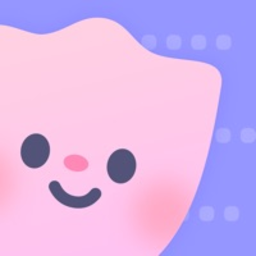 花样文字输入法
花样文字输入法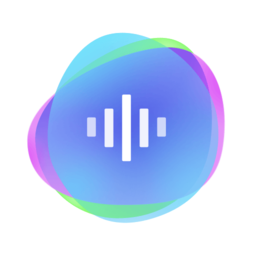 vivo语音助手jovi官方版
vivo语音助手jovi官方版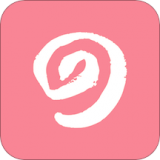 元气桌面壁纸
元气桌面壁纸 微应用分身app
微应用分身app 雷电云虚拟手机APP
雷电云虚拟手机APP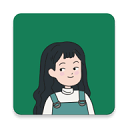 李跳跳(广告屏蔽)app最新版
李跳跳(广告屏蔽)app最新版